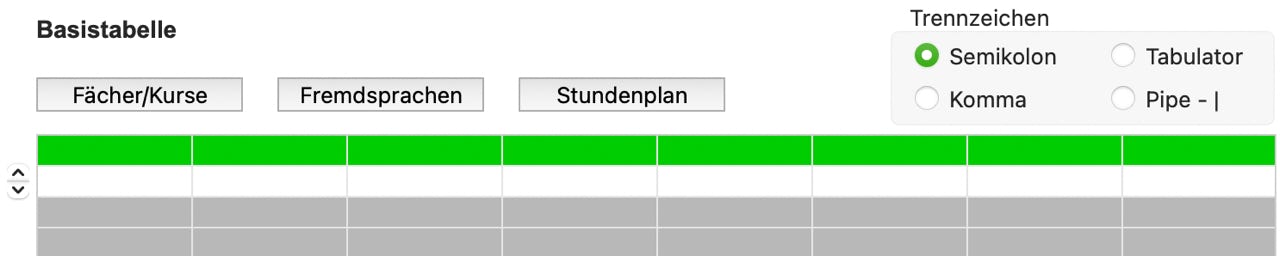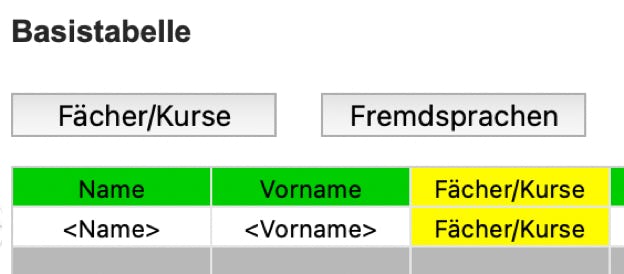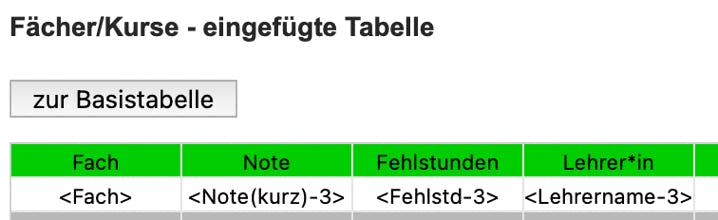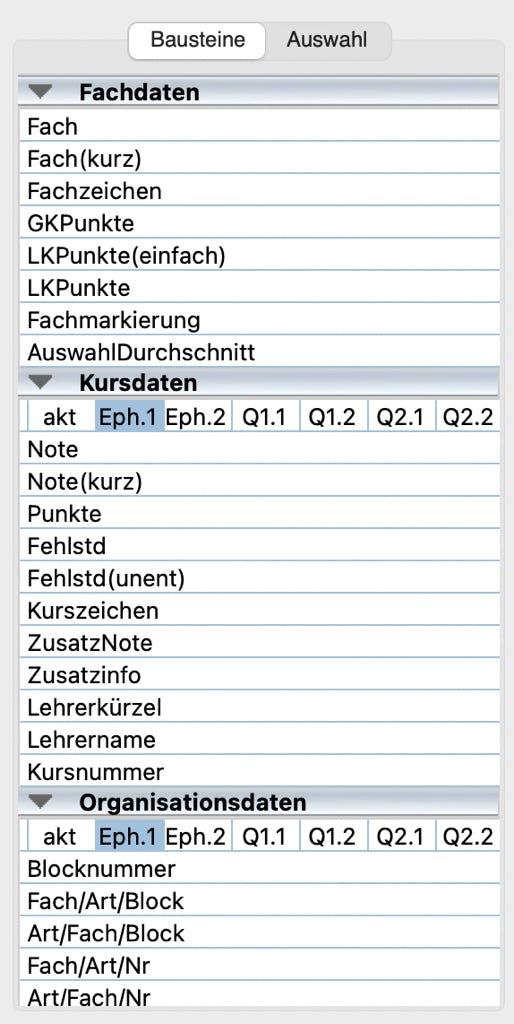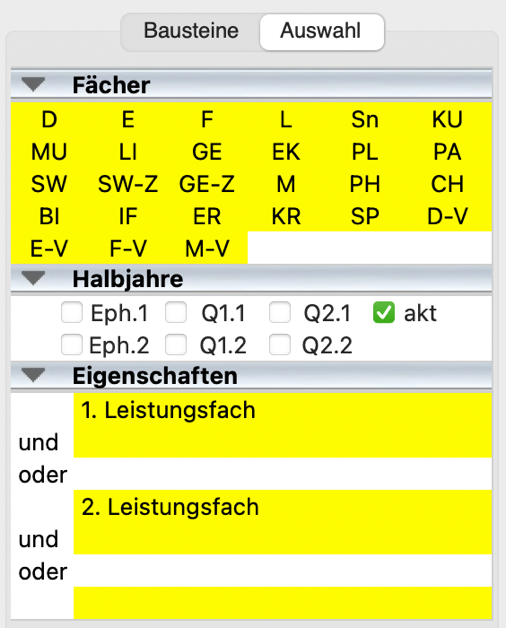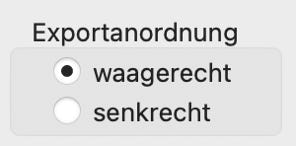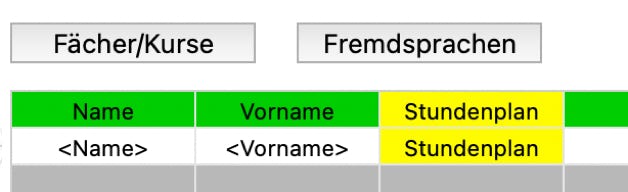Nach dem Öffnen des Fensters sieht man im Hauptteil zunächst die Basistabelle. In dieser Tabelle legen Sie fest, wie der Export aussehen soll.
Sie können das Trennzeichen festlegen, das beim Export die einzelnen Felder einer Zeile voneinander trennen soll. Mit den kleinen Pfeilen am linken Rand ändern Sie die Anzahl der für jeden Schüler exportierten Zeilen.
In die erste (grüne) Zeile tragen Sie den Header für die zu exportierenden CSV-Daten ein. Diese Zeile erscheint in der exportierten Liste als Überschrift. Wenn Sie diese Zeile vollständig leer lassen, dann erscheint keine Kopfzeile in der Exportliste.
In die zweite Zeile (und eventuell weitere Zeilen) tragen Sie die Informationen ein, die für jeden Schüler in dem Feld der Zeile erscheinen sollen.
Das kann ein beliebiger Text sein, der dann für jede Schülerin und jeden Schüler genau so in die Exportdatei übernommen wird.
Oder Sie fügen Bausteine aus der Liste der Bausteine per Drag and Drop ein, die dann beim Export durch die entsprechenden Daten der Schülerin oder des Schülers ersetzt werden.
Sie können auch gemeinsam mit Bausteinen aus der Liste eigene Texte in die Felder eintragen.
An beliebiger Stelle der Basistabelle können Sie eine Untertabelle vom Typ „Fächer/Kurse“, „Fremdsprachen“ oder „Stundenplan“ einfügen.
Die Untertabellen werden in der Basistabelle gelb dargestellt.
Mit einem Klick auf das gelbe Feld in der Spalte wechseln Sie zur zugehörigen Untertabelle und können analog auch dort Informationen über zu exportierende Daten eintragen.
Die Daten aus der Untertabelle werden dann beim Export an der entsprechenden Stelle in die Basistabelle eingefügt.
Im Beispiel ist eine Untertabelle vom Typ „Fächer/Kurse“ eingefügt und rechts sehen Sie ein Beispiel für Eintragungen in eine solche Untertabelle.
Wie für die Basistabelle wird ihnen auch für die Fächer/Kurse-Tabelle eine Liste der Bausteine angezeigt, die Sie in die Spalten der Tabelle einfügen können.
Darüber hinaus können Sie auswählen, welche Fächer bzw. Kurse angezeigt werden sollen. Sie können direkt die Fächer auswählen. Wenn Sie die Anzeige auf bestimmte Halbjahre einschränken, werden nur die Fächer angezeigt, die in diesen Halbjahren vorkommen. Zuletzt können Sie auch die Facheigenschaften auswählen, die die exportierten Fächer für den jeweiligen Schüler haben sollen.
Sie können übrigens für die Untertabellen jeweils eigene Trennzeichen festlegen.
Offensichtlich sind in den Untertabellen Wiederholungen von Einträgen vorgesehen, wenn zum Beispiel alle Fächer, die der Schüler gewählt hat, und weitere Einträge dazu angezeigt werden sollen.
Wie diese Daten dann in der Exportdatei angezeigt werden, hängt davon ab, wie viele Ausgabezeilen Sie für jeden Schüler vorgesehen haben und welche Exportanordnung Sie gewählt haben.
Haben Sie „waagerecht“ gewählt, werden die Daten nebeneinander wiederholt. Das könnte in einer Tabellenkalkulation durchaus dazu führen, dass für jeden Schüler unterschiedlich breite Tabelleneinträge erscheinen. Um das zu vermeiden füllt IBIZA die Einträge in der Untertabelle entsprechend auf.
Wenn Sie „senkrecht“ gewählt haben, wird in der Untertabelle der von ihnen vorgesehene Eintrag nur einmal eingetragen und dafür wird der gesamte Schülereintrag entsprechend oft wiederholt. Das bedeutet aber auch, dass Sie nur eine Untertabelle einfügen können.
Eine spezielle Untertabelle ist die Stundenplantabelle.
Ein Klick auf das gelbe Feld in der Spalte für die Untertabelle „Stundenplan“ öffnet keine Untertabelle, da für die Ausgabe des Stundenplans keine zusätzlichen Informationen eingegeben werden müssen.
Bei dieser Untertabelle werden automatisch die Bezeichner für die Wochentage im Header eingetragen.
Sie können nur eine Untertabelle „Stundenplan“ einfügen und das auch nur bei waagerechter Exportanordnung. Alle anderen Varianten sind auch wenig sinnvoll. IBIZA sorgt dafür, indem diese Auswahl nicht mehr angeboten wird.
Wenn Sie mit den oben beschriebenen Techniken ein Schema für die gewünschten Exportdaten erstellt haben, wählen Sie die Schülerinnen und Schüler aus, für die Daten exportiert werden sollen, und führen dann den Export aus. Sie legen dabei den Namen der Exportdatei und den Ort der Speicherung fest.
Da die Erstellung eines Exportschemas durchaus aufwändig sein kann, können Sie die Schemata speichern und auch wieder öffnen. Die Exportschemata finden Sie im Ordner „Export“ mit dem Suffix .ibx.
Da die Daten in IBIZA nicht unbedingt in der Form vorliegen, die Sie für die Exportdatei benötigen, besteht in IBIZA die Möglichkeit Exportfilter zu definieren. Diese Exportfilter funktionieren ähnlich wie die entsprechenden Importfilter beim Importieren von Daten.